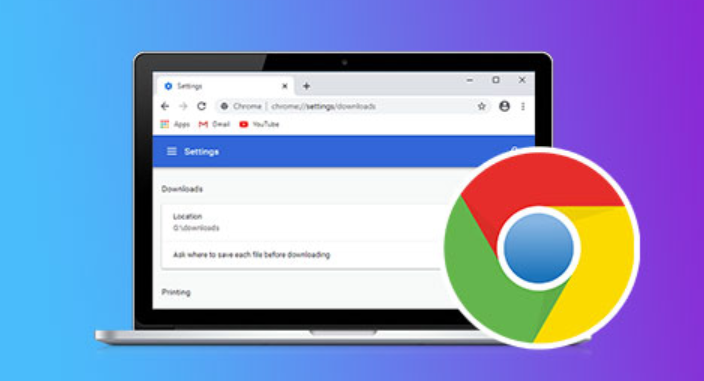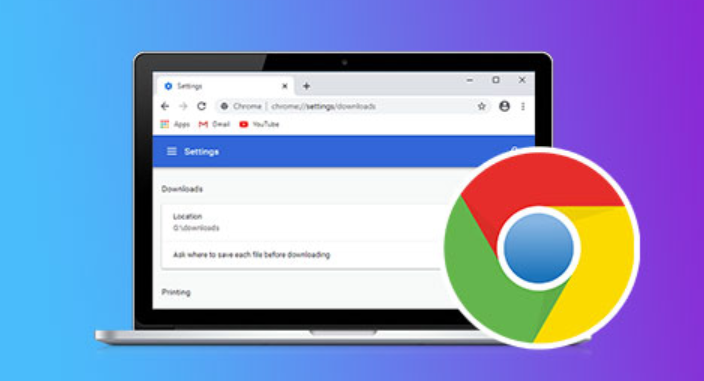
以下是关于谷歌浏览器下载插件冲突检测与修复教程的内容:
1. 进入扩展程序页面:打开Chrome浏览器,点击右上角的三个点图标(菜单按钮),选择“扩展程序”。或者在地址栏输入`chrome://extensions/`并回车,直接进入扩展程序管理页面。
2. 查看已安装的插件:在扩展程序页面中,可以看到所有已安装的插件列表。每个插件旁边都有一些操作按钮,如“启用”“禁用”“卸载”等。同时,还可以查看插件的版本、说明等信息,有助于了解每个插件的功能和特点。
3. 逐一禁用插件进行测试:为了找出导致冲突的插件,可以先禁用所有插件,然后逐一启用,并刷新页面或执行相关操作,观察是否还会出现冲突问题。当启用某个插件后问题再次出现,那么这个插件很可能就是冲突的根源。也可以按照插件的重要性或使用频率,逐个禁用插件进行测试,直到找到冲突的插件为止。
4. 检查插件的兼容性:有些插件可能与特定的浏览器版本或其他插件不兼容。在扩展程序页面中,点击插件的“详情”按钮,可以查看该插件的兼容性信息。如果发现某个插件与当前浏览器版本不兼容,可以考虑更新插件或寻找替代插件。
5. 更新插件:过时的插件可能会导致冲突问题。在扩展程序页面中,检查是否有插件需要更新。如果有,点击“更新”按钮进行更新。更新后的插件可能会修复一些已知的问题,包括与其他插件的冲突。
6. 重新安装插件:如果某个插件出现问题,可以尝试先卸载该插件,然后重新安装。在
卸载插件时,可以选择“移除”或“彻底移除”选项,以确保插件的所有文件都被删除。重新安装插件后,再次测试是否还存在冲突问题。
7. 使用
无痕模式测试:Chrome浏览器的无痕模式(隐私浏览模式)不会加载已安装的插件。在无痕模式下打开网页,如果网页能够正常显示和运行,说明可能是某个插件导致了冲突。然后可以逐个启用插件,在无痕模式下进行测试,以确定具体的冲突插件。
8. 查看浏览器控制台错误信息:按`F12`键
打开开发者工具,切换到“控制台”选项卡。如果在加载网页时出现错误信息,可能会提示与哪个插件相关的冲突。根据错误信息,可以有针对性地检查和处理冲突问题。